როგორ დავგეგმოთ პოსტი Facebook-ზე
Miscellanea / / October 04, 2023
სოციალური მედიის სწრაფ სამყაროში დრო არის ყველაფერი. გქონიათ ოდესმე ფეისბუქის ბრწყინვალე პოსტი, მაგრამ არ იცით როდის გააზიაროთ ის მაქსიმალური ეფექტისთვის? სწორედ აქ მოქმედებს დაგეგმვის ხელოვნება. ეს სტატია გასწავლით, თუ როგორ უნდა დაგეგმოთ პოსტი Facebook-ზე დესკტოპზე, Android-ზე ან iOS-ზე.

რატომ გსურთ ფეისბუქის პოსტის დაგეგმვა, ალბათ გაინტერესებთ? პასუხი მარტივია: მოხერხებულობა და ეფექტურობა. ხართ თუ არა ბიზნესის მფლობელი, კონტენტის შემქმნელი ან ვინმე, ვისაც უყვარს მომენტების გაზიარება, თქვენი პოსტების დაგეგმვამ შეიძლება გააადვილოს თქვენი ცხოვრება.
უფრო მეტიც, პოსტის დაგეგმვა საშუალებას გაძლევთ გააერთიანოთ თქვენი შინაარსი თქვენი აუდიტორიის ჩართულობის პიკის საათებთან, გაზრდის თქვენი პოსტების ნახვის, მოწონების და გაზიარების ალბათობას. ამ გაგების გათვალისწინებით, მოდით განვიხილოთ, რა უნდა იცოდეთ Facebook პოსტის დაგეგმვის შესახებ.
რა უნდა იცოდეთ ფეისბუქზე პოსტის დაგეგმვამდე
ფეისბუქის გამოყენება პოსტის დასაგეგმად სასარგებლოა, თუ გეგმავთ თქვენს კონტენტს. თუმცა, არის რამდენიმე რამ, რაც წინასწარ უნდა იცოდეთ, მაგალითად:

- თქვენ შეგიძლიათ დაგეგმოთ პოსტები მხოლოდ თქვენი გვერდებისა და ჯგუფებისთვის და არა თქვენი პროფილისთვის.
- თქვენ შეგიძლიათ დაგეგმოთ პოსტები ექვსი თვით ადრე და გქონდეთ მაქსიმუმ 100 დაგეგმილი პოსტი გვერდზე ან ჯგუფზე.
ახლა, დავიწყოთ სხვადასხვა მეთოდებით.
როგორ დავგეგმოთ პოსტები ფეისბუქის გვერდებზე დესკტოპზე
ფეისბუქის გვერდებზე ან ჯგუფებზე შეტყობინებების დაგეგმვა მარტივია, იმ პირობით, რომ თქვენ იცით ამ ნაბიჯების შესახებ. დავიწყოთ დესკტოპის გამოქვეყნებით.
Ნაბიჯი 1: გადადით Meta Business Suite-ზე თქვენი სასურველი ბრაუზერიდან თქვენს Windows ან Mac კომპიუტერზე.
გადადით Meta Business Suite-ში
ნაბიჯი 2: თქვენ მოხვდებით თქვენს Facebook გვერდზე. დააჭირეთ ღილაკს შექმნა პოსტი.
შენიშვნა: ყოველთვის შეგიძლიათ შეცვალოთ გვერდი მარცხენა ფანჯრიდან.

ნაბიჯი 3: შემდეგ გვერდზე აირჩიეთ მედიის ტიპი, რომლის გამოქვეყნებაც გსურთ და ჩაწერეთ პოსტის წარწერა.
შენიშვნა: თქვენ იხილავთ თქვენი პოსტის გადახედვას მარჯვენა მხარეს. ასე რომ, შეცვალეთ და შეცვალეთ შესაბამისად საუკეთესო გამოცდილებისთვის.
ნაბიჯი 4: როდესაც თქვენი პოსტი მზად იქნება, გადაახვიეთ ქვემოთ და აირჩიეთ განრიგი დაგეგმვის ოფციის ქვეშ.

ნაბიჯი 5: ახლა აირჩიეთ თქვენი პოსტის თარიღი და დრო ფეისბუქზე ან ინსტაგრამზე (ხელმისაწვდომია მხოლოდ იმ შემთხვევაში, თუ თქვენ გაქვთ ასოცირებული), როდესაც გსურთ თქვენი პოსტის გაშვება პირდაპირ ეთერში. შემდეგ შეინახეთ ცვლილებები ბოლოში განრიგის ღილაკზე დაწკაპუნებით.
რჩევა: თუ ეს უკვე არ გაგიკეთებიათ, აი როგორ დააკავშირეთ ინსტაგრამი ფეისბუქის გვერდზე და პროფილთან.

Ის არის. თქვენ გადაგიყვანთ Planner-ის გვერდზე. Facebook მიიღებს და ავტომატურად გამოაქვეყნებს თქვენს დაგეგმილ პოსტს თქვენს გვერდზე მითითებულ თარიღსა და დროს.
როგორ შეცვალოთ ან წაშალოთ თქვენი დაგეგმილი ფეისბუქ პოსტები
თუ გსურთ თქვენი დაგეგმილი პოსტების რედაქტირება, დაგეგმვა ან წაშლა, განაგრძეთ ქვემოთ მოცემული ნაბიჯები.
Ნაბიჯი 1: გახსენით Facebook და დააწკაპუნეთ პოსტზე კონკრეტულ თარიღამდე Planner-ის გვერდიდან.

ნაბიჯი 2: ახლა, შეიტანეთ საჭირო ცვლილებები პოსტში ან განაახლეთ ის.
შენიშვნა: მის წასაშლელად დააწკაპუნეთ სამი წერტილის ხატულაზე პოსტის დეტალების გვერდზე და ჩამოსაშლელი მენიუდან აირჩიეთ პოსტის წაშლა.

ნაბიჯი 3: ამომხტარ ფანჯარაში Delete Post დააწკაპუნეთ ღილაკს Delete.

Ესეც ასე. თქვენი პოსტი გაუქმდება და ქვედა მარჯვენა კუთხეში დაინახავთ დამადასტურებელ შეტყობინებას.
დაგეგმეთ პოსტები Facebook გვერდებზე მობილურის გამოყენებით
მობილურზე თქვენი Facebook გვერდისთვის პოსტების დაგეგმვის მრავალი გზა არსებობს. ქვემოთ ჩამოვთვლით ყველა შესაძლო მეთოდს. დავიწყოთ ყველაზე გავრცელებული და მარტივი გზით.
მეთოდი 1: Facebook აპლიკაციის გამოყენება
Ნაბიჯი 1: გაუშვით Facebook აპი თქვენს Android ან iOS მოწყობილობაზე. გადადით სამი ჰორიზონტალური ხაზის მენიუში.
შენიშვნა: iOS-ში დაინახავთ სამ ჰორიზონტალურ ხაზს ქვედა მარჯვენა კუთხეში.

ნაბიჯი 2: აირჩიეთ გვერდები. იპოვეთ გვერდი, რომლისთვისაც გსურთ პოსტის დაგეგმვა და შეეხეთ გადართვას ახლა.

ნაბიჯი 3: შეეხეთ ტექსტურ ველს „რა გგონიათ?“. ახლა ჩაწერეთ ან დაამატეთ მედია პოსტისთვის და შეეხეთ შემდეგს.

ნაბიჯი 4: პოსტის პარამეტრების ეკრანზე შეეხეთ დაგეგმვის ვარიანტებს. შემდეგ ეკრანზე აირჩიეთ „დაგეგმვა მოგვიანებით“.
ნაბიჯი 5: შეეხეთ ნაცრისფერ ღილაკს, რომელიც აჩვენებს თარიღსა და დროს. ახლა აირჩიეთ თარიღი და დრო, რომლითაც გსურთ პოსტის დაგეგმვა და შეეხეთ OK.
შენიშვნა: ასევე შეგიძლიათ შეეხოთ Facebook-ის რეკომენდებულ დროებს, რომლებიც ნაჩვენებია ქვემოთ.

ნაბიჯი 6: შეეხეთ უკანა ისრის ხატულას ზედა მარცხენა კუთხეში. დაბოლოს, დააჭირეთ პოსტს ზედა მარჯვენა კუთხეში.

თქვენ დაგიბრუნდებით თქვენი გვერდის მთავარ გვერდზე და დაადასტურებთ, რომ პოსტი დაგეგმილია. თუ გსურთ თქვენი დაგეგმილი პოსტის წაშლა, განაგრძეთ ქვემოთ მოცემული ნაბიჯები.
წაშალეთ თქვენი დაგეგმილი პოსტი
Ნაბიჯი 1: გადადით თქვენს Facebook პროფილზე თქვენი პროფილის სურათზე შეხებით.
ნაბიჯი 2: გადადით ქვემოთ და შეეხეთ პოსტების მართვას პოსტების განყოფილებაში.

ნაბიჯი 3: იპოვეთ და შეეხეთ პოსტს, რომლის წაშლა გსურთ. შეეხეთ შემდეგს და აირჩიეთ პოსტების წაშლა ქვედა ფურცლიდან.

ნაბიჯი 4: დადასტურების ამომხტარ ფანჯარაში აირჩიეთ პოსტების წაშლა.

ეს დაახლოებით. დაგეგმილი პოსტები წაიშლება. თუმცა, ამ მეთოდს აქვს გარკვეული უარყოფითი მხარეები. პირველ რიგში, პოსტის დაგეგმვის შემდეგ, თქვენ არ შეგიძლიათ მისი რედაქტირება; თქვენ უნდა შექმნათ ახალი პოსტი ან წაშალოთ იგი.
გარდა ამისა, დაგეგმილი პოსტების პოვნა ადვილი არ არის; თქვენ უნდა გადახედოთ ბევრ ვარიანტს მათ მოსაძებნად. თუ ზემოთ ჩამოთვლილი უარყოფითი მხარეები გაწუხებთ, გადახედეთ შემდეგ მეთოდს.
ამ მეთოდის მუშაობისთვის ჯერ უნდა ჩამოტვირთოთ Meta Business Suite აპი თქვენს მობილურ მოწყობილობაზე. აპლიკაცია უფასოა და ნაბიჯები იგივეა Android-ისა და iOS-ისთვის. მიჰყევით ქვემოთ მოცემულ ნაბიჯებს.
Ნაბიჯი 1: ჩამოტვირთეთ Meta Business Suite აპი Android-ზე ან iOS-ზე და შედით თქვენი ავტორიზაციის მონაცემებით.
ჩამოტვირთეთ Meta Business Suite Android-ზე
ჩამოტვირთეთ Meta Business Suite iOS-ზე
ნაბიჯი 2: თქვენ მოხვდებით თქვენს ნაგულისხმევ Facebook გვერდზე. შეეხეთ პოსტის შექმნა ღილაკს თქვენი გვერდის სახელის ქვემოთ.
შენიშვნა: შეგიძლიათ შეცვალოთ გვერდი ზედა მარცხენა კუთხეზე დაჭერით და ქვედა ფურცლიდან გვერდის არჩევით.

ნაბიჯი 3: ახლა დაამატეთ სურათები ან ტექსტი, რომელიც გსურთ დაგეგმოთ თქვენს გვერდზე და შეეხეთ შემდეგს.
შენიშვნა: თუ გსურთ დაგეგმილი ტექსტის დამატება, გამოჩნდება გაფრთხილება, რომელშიც ნათქვამია, რომ „ინსტაგრამზე გამოსაქვეყნებლად უნდა აირჩიოთ მედია“. შეეხეთ შევრონის ხატულას შემდეგი ღილაკის ქვემოთ ზედა მარჯვენა კუთხეში, მოხსენით თქვენი Instagram ანგარიშის მონიშვნა და შეეხეთ შესრულებულია ქვედა.
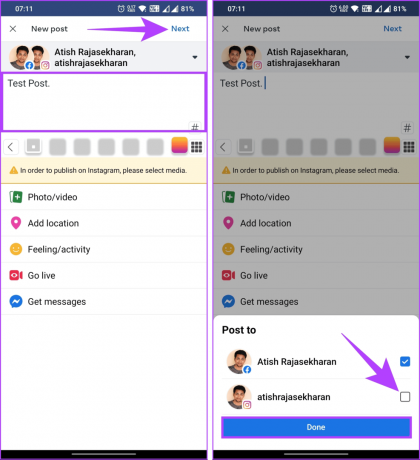
ნაბიჯი 4: განხილვის ეკრანზე აირჩიეთ „განრიგი მოგვიანებით“. აირჩიეთ თარიღი და დრო და შეეხეთ განრიგს.

ნაბიჯი 5: ბოლოს შეეხეთ განრიგს.

თქვენ წარმატებით დაგეგმეთ პოსტი თქვენი Facebook გვერდისთვის. თუ რაიმე მიზეზით შეგიძლიათ პოსტის რედაქტირება ან წაშლა, გააგრძელეთ.
შეცვალეთ ან წაშალეთ Facebook პოსტი
Ნაბიჯი 1: გადადით კონტენტის ჩანართზე ქვედა ნავიგაციის ზოლიდან.
ნაბიჯი 2: პოსტებში, შეეხეთ ფილტრებს და ნახეთ დაგეგმილი პოსტი ქვედა ეკრანიდან.

ნაბიჯი 3: შეეხეთ სამპუნქტიან ხატულას განრიგის პოსტის გვერდით. აირჩიეთ პოსტის რედაქტირება ან წაშლა. დემონსტრირებისთვის მივდივართ პოსტის წაშლით.
ნაბიჯი 4: დადასტურების ამომხტარ ფანჯარაში აირჩიეთ პოსტის წაშლა.

ეს დაახლოებით. თქვენ წაშალეთ თქვენი დაგეგმილი პოსტი. რა მოხდება, თუ გაქვთ ჯგუფი, რომლისთვისაც გსურთ პოსტის დაგეგმვა? განაგრძეთ კითხვა.
როგორ დავგეგმოთ პოსტები ფეისბუქის ჯგუფებში
თქვენ შეგიძლიათ დაგეგმოთ პოსტები თქვენი ფეისბუქის ჯგუფებისთვის, როგორც თქვენ დაგეგმავთ პოსტებს თქვენი Facebook გვერდისთვის.
ნაბიჯები ფუნდამენტურად იგივეა, მაგრამ ვარიანტები შეიძლება განსხვავდებოდეს ოპერაციის მიხედვით. როგორც გვერდების შემთხვევაში, პოსტის დასაგეგმად გჭირდებათ ადმინი ან მფლობელი. დავიწყოთ დესკტოპის გამოქვეყნების ნაბიჯებით.
სამუშაო მაგიდაზე
Ნაბიჯი 1: გახსენით Facebook თქვენს სასურველ ბრაუზერში თქვენს Windows ან Mac კომპიუტერზე. გადადით ჯგუფებში მარცხენა ფანჯრიდან.
გადადით Facebook-ზე

ნაბიჯი 2: აირჩიეთ იმ ჯგუფების სიიდან, რომლებსაც მართავთ, სადაც გსურთ პოსტის დაგეგმვა.

ნაბიჯი 3: დააწკაპუნეთ ტექსტის ველზე Write something პოსტის შესაქმნელად.

ნაბიჯი 4: პოსტის შექმნის ფანჯარაში დაამატეთ მედია ან ტექსტი პოსტისთვის და დააწკაპუნეთ პოსტის განრიგის (კალენდარი) ხატულაზე.

ნაბიჯი 5: აირჩიეთ თარიღი და დრო თქვენი დაგეგმილი პოსტისთვის და დააჭირეთ ღილაკს განრიგი.

Ის არის. თქვენ გაქვთ დაგეგმილი პოსტები თქვენი Facebook ჯგუფისთვის. თუ, იმ შემთხვევაში, თუ გსურთ გააუქმოთ ან წაშალოთ დაგეგმილი პოსტი, განაგრძეთ ქვემოთ მოცემული ნაბიჯების შესრულება.
გააუქმეთ ან წაშალეთ პოსტის დაგეგმვა
Ნაბიჯი 1: გვერდითი პანელიდან, Manage ჩანართში, ადმინისტრატორის ხელსაწყოების ქვეშ, იპოვეთ დაგეგმილი პოსტები და დააწკაპუნეთ მასზე.

ნაბიჯი 2: შეგიძლიათ განაახლოთ პოსტი ან განათავსოთ ახლა დაგეგმილ პოსტებში. თუ გსურთ წაშლა, დააწკაპუნეთ სამი წერტილის ხატულაზე პოსტის ზედა მარჯვენა კუთხეში.
ნაბიჯი 3: ჩამოსაშლელი მენიუდან აირჩიეთ პოსტის წაშლა.

ნაბიჯი 4: დადასტურების ამომხტარ ფანჯარაში დააწკაპუნეთ წაშლაზე.

ამასთან, შერჩეული დაგეგმილი პოსტი იშლება რიგიდან.
ასევე წაიკითხეთ: Როგორ გააზიარეთ ფეისბუქის პოსტი ინსტაგრამზე
Მობილურზე
Ნაბიჯი 1: გაუშვით Facebook აპი თქვენს Android ან iOS მოწყობილობაზე. გადადით სამი ჰორიზონტალური ხაზის მენიუში.

ნაბიჯი 2: აირჩიეთ ჯგუფები. თქვენ იხილავთ იმ ჯგუფების სიას, რომლებსაც ფლობთ ან მართავთ. გადადით თქვენი ჯგუფების ჩანართზე ზედა ნავიგაციის ზოლში.

ნაბიჯი 3: „ჯგუფები, რომლებსაც მართავთ“ განყოფილებაში, შეეხეთ ჯგუფს, სადაც გსურთ პოსტის დაგეგმვა.
ნაბიჯი 4: შეეხეთ ტექსტის ჩაწერის ველს, რათა გახსნათ პოსტის შექმნის ეკრანი.

ნაბიჯი 5: ახლა დაამატეთ სურათები ან ტექსტი, რომლის დაგეგმვა გსურთ თქვენი გვერდისთვის, როგორც პოსტი და შეეხეთ განრიგის გადართვას.
ნაბიჯი 6: გადართეთ განრიგის პოსტის ვარიანტი ქვედა ფურცლიდან და დაამატეთ თარიღი და დრო.

ნაბიჯი 7: ბოლოს შეეხეთ განრიგს ზედა მარჯვენა კუთხეში.

Ესეც ასე. თქვენ წარმატებით დაგეგმეთ პოსტი თქვენი Facebook ჯგუფისთვის. განაგრძეთ ნაბიჯები თქვენი პოსტის სანახავად, რედაქტირებისთვის ან გაუქმებისთვის.
თქვენი პოსტის ნახვა, რედაქტირება ან წაშლა
Ნაბიჯი 1: ჯგუფში შეეხეთ თქვენ ჩანართს. გადადით ქვემოთ და ჯგუფის პოსტების ქვეშ იხილავთ თქვენს მიერ გამოქვეყნებულ ან დაგეგმილ ყველა პოსტს.
ნაბიჯი 2: აირჩიეთ პოსტი, რომლის წაშლა გსურთ და შეეხეთ სამი წერტილის ხატულას.

ნაბიჯი 3: ქვედა ფურცლიდან აირჩიეთ წაშლა. ბოლოს, დადასტურების ამომხტარ ფანჯარაში აირჩიეთ წაშლა.

ეს ასე მარტივია. თქვენი დაგეგმილი პოსტი ახლა მარტივად წაიშალა. თუ რაიმე მიზეზით ვერ დაგეგმავთ პოსტს ფეისბუქზე ზემოაღნიშნული მეთოდით, დაუკავშირდით ფეისბუქის მხარდაჭერა.
ხშირად დასმული კითხვები Facebook პოსტის დაგეგმვის შესახებ
შეგიძლიათ დაგეგმოთ სხვადასხვა პოსტები, მათ შორის ტექსტური განახლებები, ფოტოები, ვიდეოები და ბმულები. გახსოვდეთ, რომ თქვენს მიერ დაგეგმილი კონტენტი და მედია უნდა შეესაბამებოდეს Facebook-ის პოლიტიკას.
დიახ, შეგიძლიათ ერთდროულად დაგეგმოთ რამდენიმე პოსტი. თქვენ შეგიძლიათ შექმნათ დაგეგმილი პოსტების რიგი, რათა უზრუნველყოთ გამოქვეყნების თანმიმდევრული გრაფიკი.
დიახ, დაგეგმილ პოსტებს აქვთ იგივე წვდომა და ხილვადობა, რაც ხელით გამოქვეყნებულებს. Facebook-ის ალგორითმი თანაბრად განიხილავს დაგეგმილ და სახელმძღვანელო პოსტებს.
დაგეგმეთ თქვენი მომავალი პოსტები
ამ სახელმძღვანელოში მოცემული ნაბიჯების დაცვით, შეგიძლიათ სწრაფად დაგეგმოთ პოსტი Facebook-ზე. ასე რომ, შემდეგ ჯერზე, როდესაც თქვენ აღმოჩნდებით ბრწყინვალე იდეით, მომხიბვლელი ფოტოთი ან გულისამრევი ამბის გასაზიარებლად, გაიხსენეთ თქვენს ხელთ არსებული ხელსაწყოები. თქვენ ასევე შეგიძლიათ წაიკითხოთ როგორ შევცვალოთ პროფილის სურათი Facebook-ზე არავინ იცის.



